- Funkcija diktata Microsoft Word ne radi zbog problema s upravljačkim programom zvuka ili netočnih postavki mikrofona.
- Ako imate posla s Ups, došlo je do problema s diktatom, provjerite audio upravljačke programe.
- Možete pokušati koristiti softver za snimanje glasa ako opcija diktata ne radi u programu Word.
- Ako Word diktat ne radi, pobrinite se da pokrenete ugrađeni alat za rješavanje problema.
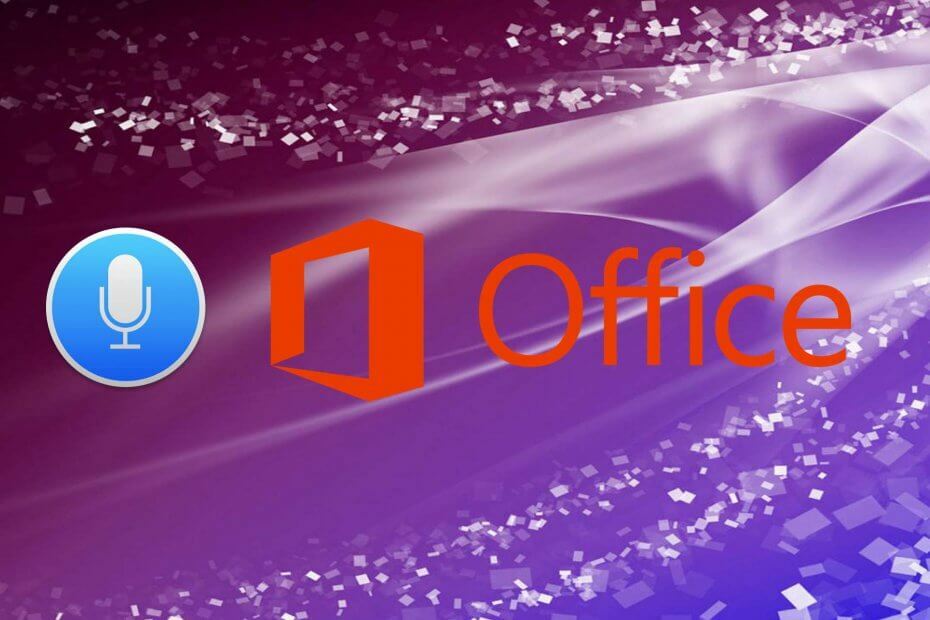
Creative Cloud je sve što vam treba za oživljavanje mašte. Koristite sve Adobe aplikacije i kombinirajte ih za nevjerojatne rezultate. Korištenjem Creative Cloud-a možete izrađivati, uređivati i prikazivati u različitim formatima:
- Fotografije
- Videozapisi
- Pjesme
- 3D modeli i infografika
- Mnoga druga umjetnička djela
Nabavite sve aplikacije po posebnoj cijeni!
Korištenje govora umjesto tipkanja ima više prednosti. Mnogo korisnika preferira diktiranje i, iako je to još uvijek nerazgrađena značajka, postaje bolje uz pomoć AI tehnologije.
Idemo uzeti
Microsoft Office kao primjer. Jednom kad se naviknete, puno je lakše diktirati svoj tekst u Word nego zapisivati ga nekim korisnicima.Nažalost, neki korisnici nailaze na probleme s diktatom kao Ups, došlo je do problema s diktatom iznenada se pojavila poruka o pogrešci
Postoje razni razlozi za ovu pojavu pa smo je pokušali ispraviti u donjim koracima.
Kako mogu riješiti probleme s diktatima u Officeovim aplikacijama?
1. Umjesto toga upotrijebite diktafon: Adobe Audition
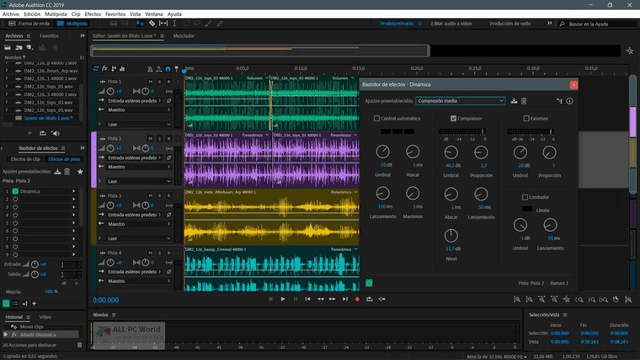
Umjesto da se moramo nositi s porukom koja navodi Ups, došlo je do problema s diktatom, korištenje diktafona čini se boljom opcijom koju treba uzeti u obzir.
Od samog početka morate znati da najmoćniji alat u industriji za digitalno audio uređivanje mogu s lakoćom savladati čak i početnici.
Stoga se ne bojite ako vam nedostaje neko prethodno iskustvo. Adobe cilja publiku ljubitelja glazbe svojim impresivnim alatom za digitalne audio radne stanice, ali njegove mogućnosti daleko nadilaze glazbeno područje.
Imajte na umu da se možete prebacivati između različitih oštrog izgleda izgleda sučelja s lakoćom. Štoviše, aplikaciju ugrabite putem paketa Creative Cloud.
To znači da ćete dobiti priliku za brzo upravljanje svim svojim Adobe proizvodima s jednog mjesta, što zvuči kao nebo ako su druge Adobeove aplikacije već dio vaše rutine.

Adobe Audition
Upotrijebite jedan od najboljih softvera za snimanje glasa koji vam također može pomoći u uređivanju audio datoteka.
2. Pokrenite alat za rješavanje problema Govor
- Pritisnite Windows tipku + I za otvaranje Postavke.
- Odaberite Ažuriranje i sigurnost.

- Odaberi Rješavanje problema s lijevog okna.

- Proširite Govor alat za rješavanje problema i kliknite Pokreni alat za rješavanje problema.
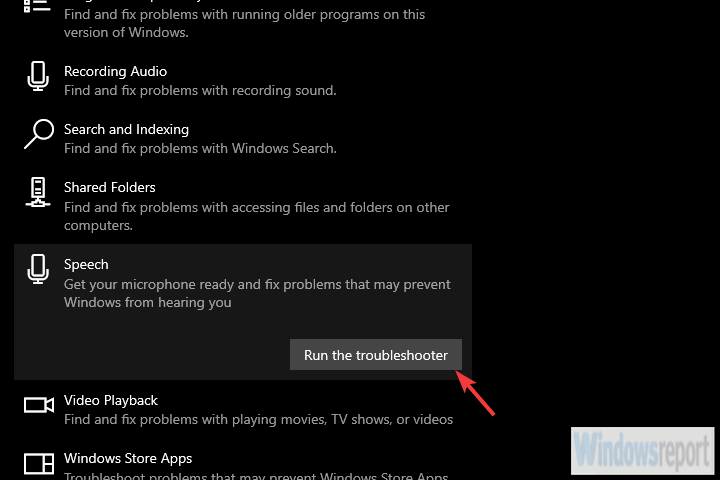
Počnimo s uklanjanjem vašeg mikrofona kao mogućeg pokretača. Prvi korak koji možete isprobati je upotreba ugrađenog alata za rješavanje problema s govorom.
Ovaj alat za rješavanje problema trebao bi pokrenuti niz testova kako bi utvrdio je li vaš mikrofon pravilno konfiguriran ili nije.
Možda vam neće pomoći da prevladate problem ako su u pitanju vozači. To zahtijeva ručni pristup.
3. Pregledajte upravljačke programe i dozvole mikrofona
- Desnom tipkom miša kliknite Start i otvorite Upravitelj uređaja.

- Proširite Audio ulazi i izlazi odjeljak.
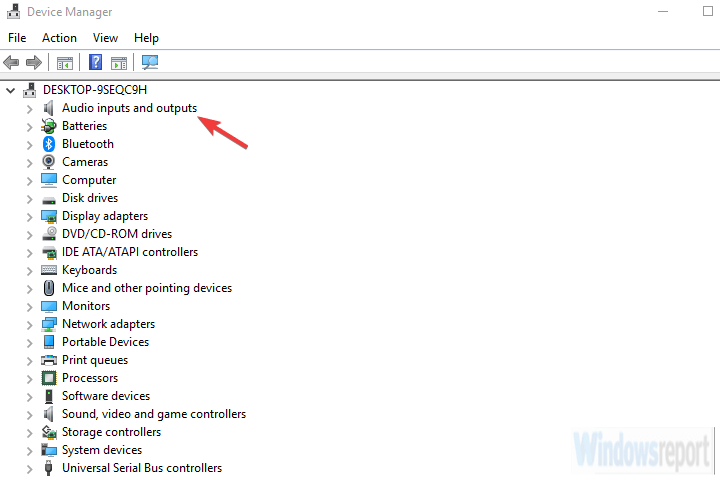
- Desnom tipkom miša kliknite svoj mikrofon (ili mikrofone ako vidite više uređaja) i odaberite Deinstalirajte uređaj opcija.
- Ponovno podizanje sustava računalo i vratite se na Upravitelj uređaja.
- Upravljački programi trebali bi se automatski ažurirati, ali to uvijek možete učiniti ručno klikom desnog klika na mikrofon u gore spomenutom odjeljku i instaliranjem upravljačkih programa.
Druga važna stvar koju ćemo morati pregledati prije prelaska na rješavanje problema povezanih s Officeom je mikrofon vozač. Većina uređaja za snimanje odmah će raditi jer će se Windows Update nositi s upravljačkim programima.
Međutim, to nije uvijek slučaj, pa ćete ih morati instalirati ručno.
Windows Update također nastoji pokvariti upravljačke programe, pa vraćanje unazad nije baš loša ideja. S druge strane, najbolji način da to osigurate je kupnja upravljačkih programa s web stranice za podršku OEM-a.
4. Provjerite dozvole za mikrofon
- Pritisnite Windows tipku + I da biste otvoriliPostavke app.
- OdaberitePrivatnost.

- OdaberiMikrofon s lijevog okna.
- Ispod Dopustite aplikacijama pristup vašem mikrofonu i Omogućite aplikacijama za stolna računala pristup vašem mikrofonu, uključite.

Kad se pozabavimo vozačima, provjerimo dozvole. Provjerite ima li Office dozvolu za pristup vašem mikrofonu.
Ako imate problema s otvaranjem aplikacije Postavke, pogledajte ovaj članak da biste riješili problem.
5. Popravak instalacije sustava Office
- U traku za pretraživanje sustava Windows upišite Control i otvorite Upravljačka ploča.

- Odaberite Deinstalirajte program.

- Desnom tipkom miša kliknite Office i kliknite Promijeniti.
- Odaberite iz novih prozora Brzi popravak.
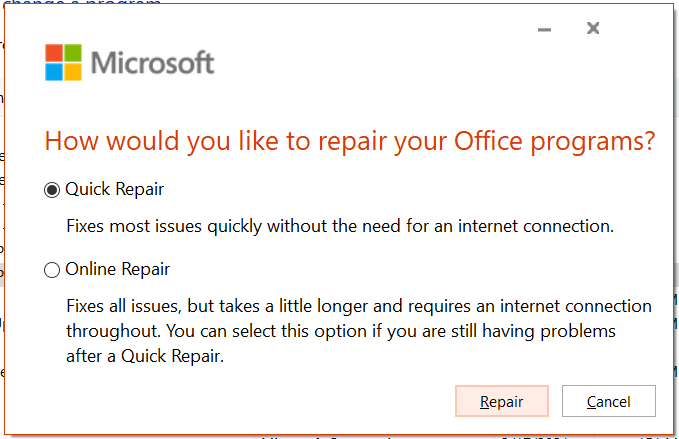
Ako uređaj za snimanje zvuka nije stvarni problem, možemo prijeći na rješavanje problema sustava Office. Najbolji način za rješavanje svih problema s Officeom je popravak instalacije.
Ovo je uobičajeno rješenje i neće vam oduzeti previše dragocjenog vremena. Kao što su pokazali mnogi drugi slučajevi, instalacija 365 Officea i njegovih prethodnika obično je korumpirana.
6. Ponovo instalirajte Office

Napokon, ako vam niti jedan od prethodnih koraka nije pomogao da riješite problem, predlažemo čistu ponovnu instalaciju. Postavljanje možete pronaći na službenom web mjestu Officea i preuzeti ga prilično jednostavno.
No, prethodno deinstalirajte Office s računala slijedeći korake iz prethodnog rješenja. Umjesto odabira Popravak, odaberite Deinstaliraj na kontekstualnom izborniku.
Nakon toga, samo pokrenite instalacijski program i prijavite se sa svojim vjerodajnicama. Nakon toga trebali biste moći upotrebljavati diktate u programima Officea bez ikakvih daljnjih problema.
Time možemo zaključiti ovaj članak. Gore navedena rješenja pomoći će vam da riješite problem. S druge strane, ako to još uvijek ne možete učiniti, obratite se službenoj podršci i navedite svoj problem.
Samo u slučaju da imate alternativna rješenja ili eventualno pitanje ili dva, ne zaboravite ih objaviti u odjeljku za komentare u nastavku. Bit će nam drago čuti vas.
Često postavljana pitanja
Ako su prečaci koji nedostaju iz paketa Office, pogledajte naš Vodič s rješenjima kako ispraviti nedostajuće prečace MS Office s izbornika Start.
Uz malo istraživanja, mnogi su korisnici otkrili da diktiranje ne radi na Wordu zbog neispravnih upravljačkih programa mikrofona i dozvola. Slijedite naše kratki vodič o rješavanju problema s Office diktatom.
Ovisno o poruci pogreške, provjerite našu vodič koji uključuje jednostavne korake za ispravljanje pogreške MS Office 1713 u sustavu Windows 10.

![10+ najboljih programa za virtualne glazbene instrumente [Vodič za 2021]](/f/fb4f7ee01447d221c5f4be6151454701.jpg?width=300&height=460)
